Kuinka nähdä tallennetut salasanat MacOS: n Chrome-selaimessa
Miscellanea / / August 05, 2021
Uusimpien tekniikoiden avulla sovellusten ja verkkosivustojen käyttö on tullut niin helpoksi. Tunnistetietoja ei tarvitse kirjoittaa joka kerta, kun kirjaudut mihin tahansa käyttämääsi sovellukseen tai sivustoon. Sinun tarvitsee vain kirjoittaa se kerran, ja Chrome-selain tallentaa salasanan tehokkaasti. No, tämä ei rajoitu tietokoneisiin. Jos käytät verkkosivustoa älypuhelimen Chrome-selainohjelman kautta, se tallentaa salasanat myös sinne.
Nyt voi tapahtua, että jostain syystä olet kirjautunut ulos verkkosivustolta. Joskus turvallisuussyistä palvelin kirjaa sinut ulos sivustosta. Sitten sinun on kirjauduttava sisään uudelleen. Tietenkään se ei ole kakkukävely muistaa lukuisia salasanoja, joita sinulla on erilaisiin sovelluksiin. Sitten paras paikka löytää salasanamme on käydä Chrome-selaimessa. Tässä oppaassa kerron sinulle kuinka nähdä tallennetut salasanat Chrome-selaimessa laitteessa, jossa on macOS.

Liittyvät | Kuinka näyttää täydellinen URL-osoite Google Chromessa
Katso Tallennetut salasanat Mac-selaimessa
Normaalisti vähemmän teknisesti tajuavat ihmiset paniikkia, kun he kirjautuvat ulos verkkosivustolta. Suurin osa Internetin käyttäjistä ei muista / merkitse muistiinsa salasanojaan. Jotkut ahdistuksesta pyytävät välittömästi salasanan vaihtamista. Kuitenkin, kun kirjaudut verkkosivustolle ja annat Chromen tallentaa salasanan, näet helposti salasanasi selaimen asetuksissa.
Anna minun hajottaa vaiheet.
- Käynnistä Chrome-selain
- Avata asetukset > ja siirry Salasanat
- Muussa tapauksessa kirjoita seuraava suoraan Chrome-selaimen URL-osoitteeseen
Chrome: // Asetukset / salasanat
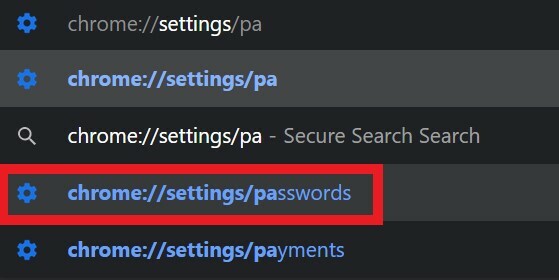
- Sinut ohjataan uudelleen uudelleen Salasanat-osioon.
- Siellä on luettelo verkkosivustoista, joilla sinulla on tili. Lisäksi jokaiselle verkkosivustolle, jolla käytät, on vastaava käyttäjänimi ja salasana.
- Salasana luetellaan piilotetussa muodossa, jossa on pisteitä.
- Jokaisen verkkosivuston salasanan vieressä on silmän muotoinen kuvake kumpi on Näytä salasana -painiketta. Napsauta sitä painiketta.

- Sinun on todennettava Touch ID: llä tai salasanalla. Tämä on tärkeää. Muussa tapauksessa kenellä tahansa voi olla pääsy kannettavaan tietokoneeseesi ja hän voi tietää salasanat.
- Sitten näet salasanan.
- Jos tarvitset salasanan sisäänkirjautumiseen, kirjoita se muistiin ja käytä sitä.
Opas | Chromen verkkokonsolilokin hankkiminen Androidilla
Mitä tehdä, jos salasanaa ei ole saatavana Chromessa
Muistatko joskus, kun kirjaudut verkkosivustolle ja Chrome kysyy, haluatko tallentaa salasanan.? Et halua tallentaa salasanaa järjestelmään ja napsauttaa Ei koskaan.
Tässä tapauksessa salasanaa tai käyttäjänimeä ei ole luettelossa Chrome-selaimessa. Jos unohdit salasanan, voit pyytää salasanan vaihtamista. Sinulla on kuitenkin oltava aktiivinen pääsy sähköpostipalvelimelle, jonka annat sivustopalvelimelle, jotta voit lähettää salasanan palautuslinkin.
Voit käyttää myös salasananhallintasovelluksia. Tällaisia sovelluksia on paljon, mutta varmista, että ne ovat laillisia ja luotettavia. Muussa tapauksessa joku voi saada luvattoman pääsyn tileihisi.
Joten näin näet tallennetut salasanat MacOS-tietokoneessa olevan tietokoneen Chrome-selaimessa. Toivon, että tämä opas oli hyödyllinen.
Lue seuraava,
- Kuinka poistaa ponnahdusikkunat Google Chromesta
- Google Chrome -ääni ei toimi: kuinka korjata
Swayam on ammattimainen tekninen bloggaaja, jolla on maisterin tutkinto tietokoneohjelmissa ja jolla on myös kokemusta Android-kehityksestä. Hän on vakaa ihailija Stock Android OS: ssä, ja hän rakastaa pelaamista, matkustamista ja kitaran soittamista / opettamista.



